Tutorial: Como registar um Windows 10 no domínio
No Pplware temos abordado as características e funcionalidades do Windows Server 2012. Depois de efectuarmos as primeiras configurações e de já termos criado o domínio – ver aqui, hoje, em pleno feriado, vamos aprender como podem registar uma máquina com Windows 10 (pode ser outra versão) no domínio criado.
Cenário
Para a elaboração deste tutorial,vamos considerar que temos as seguintes configurações:
- Servidor de domínio: 192.168.22.200
- Cliente (com Windows 10): 192.168.22.201
Configuração do lado do Cliente
Caso não tenham um servidor de DNS na rede, podem mapear o nome do domínio para o IP através do ficheiro hosts (isto na máquina cliente). Para isso basta abrir o Notepad, em modo de administrador, e acrescentar a linha:
192.168.22.200 pplware.com
Nota: Esta passo é opcional se estiverem a usar outro servidor de DNS que não o configurado no controlador de domino.
Do lado do cliente devem também mudar o endereço do servidor de DNS. Para este tutorial, o servidor de DNS é o mesmo que o servidor que serve de controlador de domínio.
Como registar um Windows 10 no domínio?
Para registar um Windows no domínio, nesta caso o Windows 10, basta aceder ao explorador e em cima de “Meu Computador”, carregar no botão do lado direito do rato e escolher a opção Propriedades.
Em seguida carregamos em “Alterar Configurações”
Nas Propriedades do Sistema carregamos no botão Alterar
Na interface para alterações de nome/domino basta que indiquem um nome para o vosso PC e também qual o domínio à qual a máquina vai pertencer.
O sistema irá solicitar as credenciais (de domínio) para acesso e registo no domínio.
Caso as credenciais estejam correctas, em breves segundos o vosso sistema passará a fazer parte do domino indicado.
Para que tudo funcione correctamente, é importante que se reinicie o computador para que sejam aplicadas as alterações.
Servidor
Vamos agora criar um utilizador no domínio, para que seja utilizador na máquina cliente. Para criar um utilizador basta indicar o nome próprio, Apelido, Nome completo, o nome de inicio de sessão do utilizador, entre outros. Depois é carregar em Seguinte.
Em seguida escolhemos a password para o utilizador. Podemos ainda “obrigar” a que o utilizador muda a password na primeira vez que faça inicio de sessão, definir se a palavra-passe expira, se a conta está desactivada, etc.
Por fim basta confirmar as configurações e carregar em concluir.
Uma vez criado o utilizador, vamos novamente ao cliente e na interface de autenticação escolhemos Outro Usuário (A versão que temos do Windows 10 está em Pt-Br).
Em seguida indicamos o nome do utilizador do domínio (Nota: Caso não apareça a informação sobre o domínio, podem fazer ppinto@pplware.com) e a respectiva password.
E está feito! Se o utilizador e a password estiverem correctos, temos acesso ao Windows 10, através de um utilizador do domínio.
Esperamos que tenham gostado! Num próximo tutorial iremos ensinar como podem aplicar politicas. Alguma dúvida, questão ou dificuldade de implementar, deixem em comentário que teremos todo o gosto em vos ajudar.
Este artigo tem mais de um ano


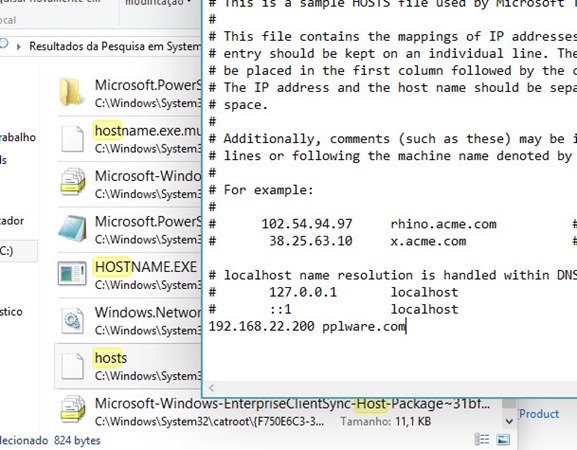
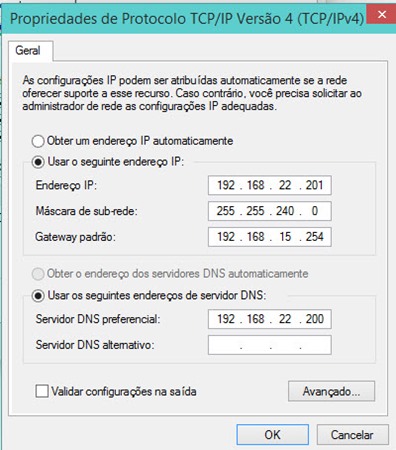
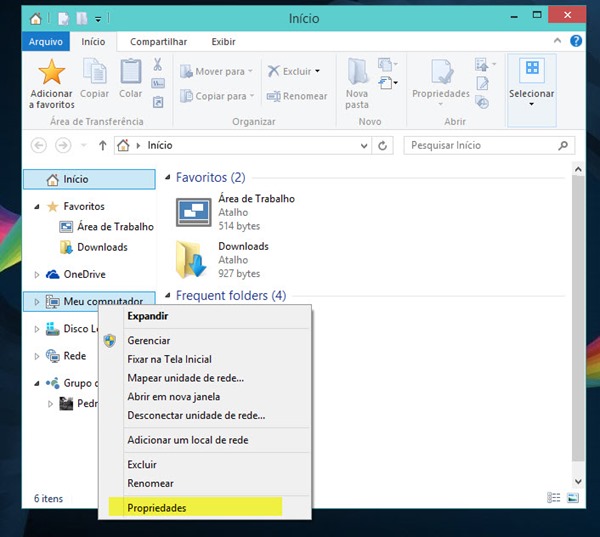
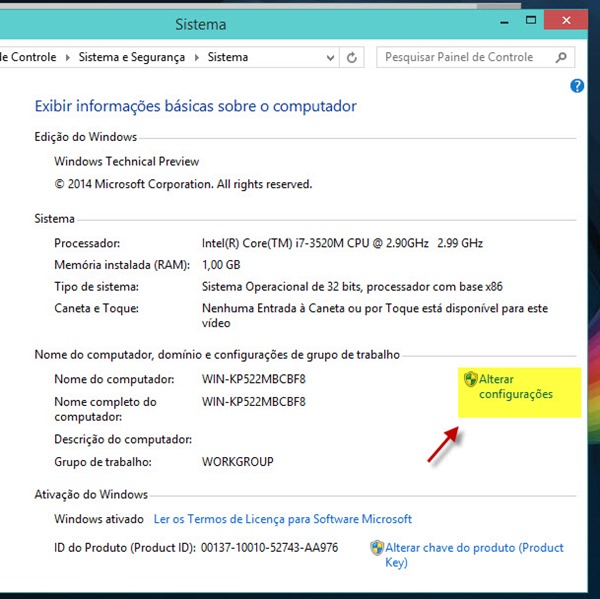
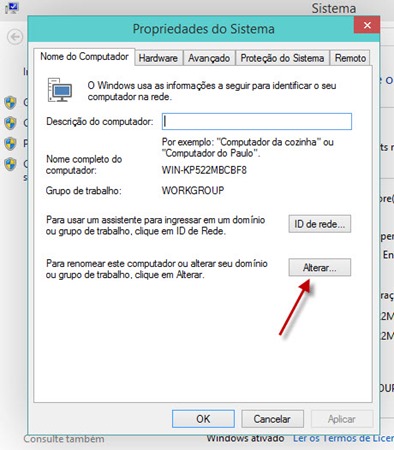
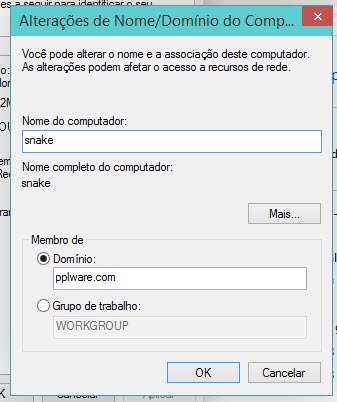
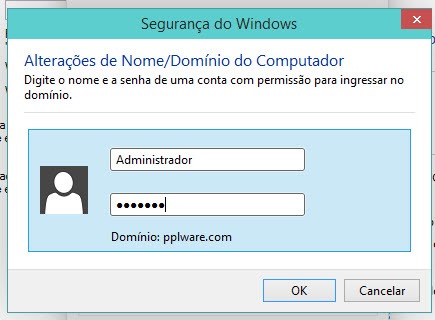
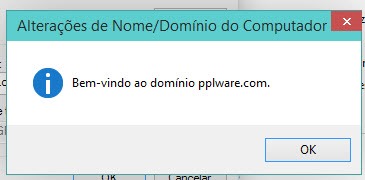
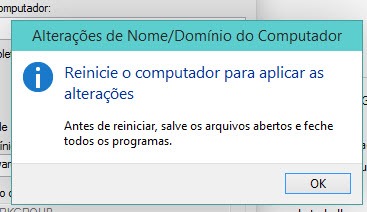
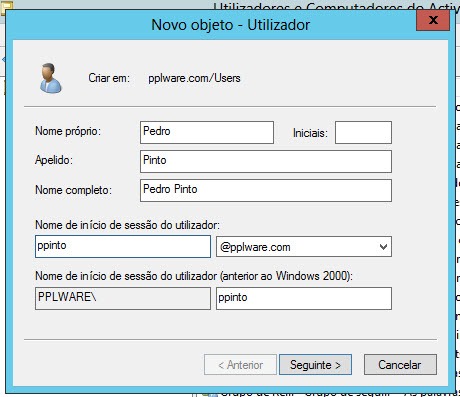

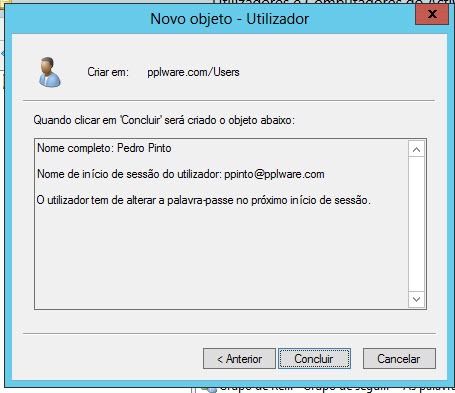
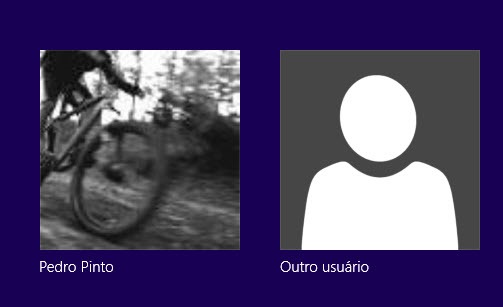
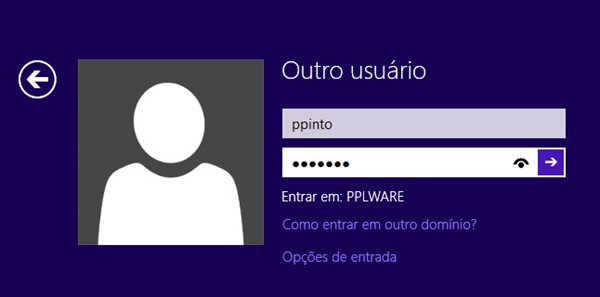
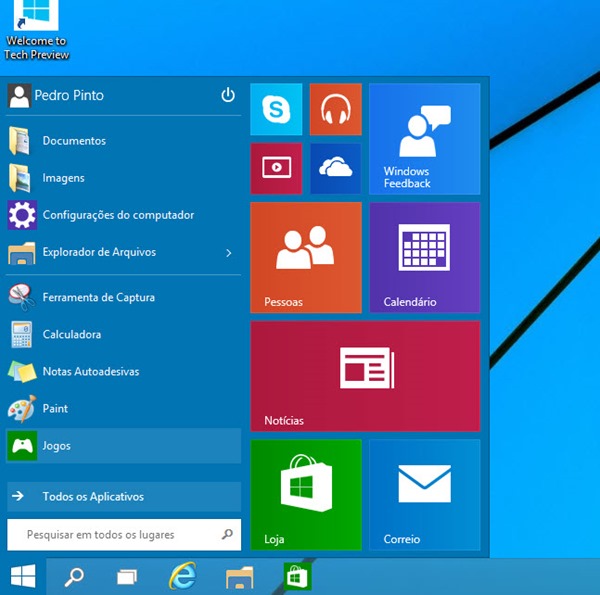























O windows vem em PT_Br nao vem em PT_PT?
Nunca houve um technical preview em PT-PT, é esperar pela versão final.
Ainda julgava que vinham aqui justificar uma forma de se poder usar uma conta “Live” com uma conta de “dominio”, visto que grande parte dos utilizadores quando compra um pc com o windows 8 e muito proximamente o windows 10, a conta que por defeito é convidada a ser usada é a de uma conta “Live”.
Sim, é giro usar um conceito de “cloud” e usufruir das apps da “Windows Store” assim como também dessa conta em qualquer outro computador que aceda a “Onedrive”
Mas a nivel empresarial e com uma conta de domínio, não se consegue usufruir desses serviços.
Ou seja, apenas isso irá dar jeito a uma nova empresa que está a iniciar os seus primeiros passos. As outras, das duas uma, ou tem dinheiros suficiente para aderirem a esta nova oportunidade da “cloud” ou se financeiramente não estiver capaz, terá de alguma maneira de “despachar” a estrutura já montada para partir para uma nova. Qual das economicamente mais favoráveis nesta ultima, “venha o diabo e escolha”.
E um tutorial para fazer de um server linux um PDC com o Samba4? Isso é que é um desafio de Homens com bigode 😀
Ainda ando a ganhar coragem para começar a empreitada
O que não faltam na net são tutoriais disso:
http://www.alexwyn.com/computer-tips/centos-samba4-active-directory-domain-controller
Se vamos por ai então não vale a pena o pplware publicar tutoriais de nada, visto que se podem encontrar todos na internet…
Não era preciso ir aos hosts… Se isso aconteceu é porque o servidor esta mal configurado.
Basta configurar bem o DNS e DHCP que tudo deve de funcionar bem…
Mesmo com o IP definido manualmente, se o DNS no servidor estiver a funcionar bem, tem de estar se não o domínio não é criado, o posto conecta bem.
Antes de fazer comentários desnecessários leia o texto todo…
Bom dia,
Mas o meu notebook o local aonde vou digitar o domínio que quero usar está bloqueado.
Tem outra maneira de utilizar o domínio ou de como desbloquear esse campo?
consigo por em dominio tb qdo é o win 10 SL?
Viva, eu preciso ligar uma máquina ao meu domínio do meu servidor, só que o problema é que a máquina não está na mesma rede. Como é que configura?? Obrigado
Galera,
A Opção de membro do domínio do Wind 10 esta desabilitado, como habilitar? uso um server 2012 e não estou conseguindo inserir o windows 10 no domínio…
já venho a ter um problema a uns dias, na empresa onde trabalho, tem alguns pc’s que adquirem rede publica e mesmo forçando para rede privada passa sempre a rede publica.
ainda não testei editar o hosts.